Penjumlahan Hanya Pada Angka Tertentu Dalam Excel
Penjumlahan Hanya Pada Angka Tertentu di Excel - Untuk pengguna Excel rasanya tidak akan pernah lepas dengan yang namanya penjumlahan angka.
Karena seperti yang kita ketahui bahwa aplikasi Excel ini memang lebih khusus digunakan untuk pengolahan angka.
Meskipun memang pengolahan tekspun bisa dilakukan dalam Excel tetapi sebenarnya pengolahan teks akan jauh lebih mudah jika dilakukan dengan menggunakan Microsoft Word.
Dalam artikel ini kita akan membahas tentang bagaimana cara menjumlahkan angka pada sebuah deret atau range tetapi hanya pada angka tertentu saja.
Penjumlahan Hanya Pada Angka Tertentu di Excel
Judul pada pembahasan artikel ini mungkin sedikit sulit dipahami dan Sayapun cukup sulit menentukan judul untuk pembahasan kita kali ini.
Intinya begini, dalam sebuah deret angka tentu ada kriteria - kriteria yang bisa kita gunakan untuk memisahkan angka tersebut.
Misalnya kita pisahkan angka tersebut berdasarkan pilihan positif atau negatif, mungkin bisa juga dipisahkan berdasarkan jumlah tertentu atau yang lainnya.
Dari pemisahan - pemisahan tersebut angka yang sudah dipisahkan akan kita jumlahkan.
Tentu proses penjumlahan tersebut akan dilakukan secara otomatis bukan manual satu persatu.
Supaya lebih mudah silahkan perhatikan gambar berikut ini :
Dalam contoh tersebut sudah ada angka pada kolom A mulai dari angka 2 sampai dengan angka 12.
Selanjutnya untuk contoh yang pertama kita hanya akan menjumlahkan angka yang nilainya diatas 9 atau 10 angka keatas.
Maksudnya pada deret angka tersebut untuk angka yang nilainya 9 kebawah tidak akan ikut dijumlahkan.
Dengan syarat dan pola yang dijelaskan diatas maka rumus Excel penjumlahan yang akan kita lakukan adalah sebagai berikut :
=SUMIF(A4:A9;">9")
Seperti yang terlihat pada contoh diatas bahwa jumlah angka yang besarnya diatas 9 atau 10 keatas adalah 33.
Jumlah angka 33 tersebut didapatkan dari deret angka tersebut yaitu 11 + 10 + 12 sesuai dengan kriteria atau syarat perhitungannya.
Syarat atau kriteria perhitungan yang ditetapkan adalah diatas angka 9 dan untuk itulah angka yang dijumlahkan hanya ketiga angka tersebut.
Selanjutnya untuk contoh yang kedua kita akan menjumlahkan angka hanya yang dibawah 10 saja atau kebalikan dari rumus yang pertama.
Adapun rumus pada contoh yang kedua adalah sebagai berikut :
=SUMIF(A4:A9;"<9")
Sesuai dengan contoh diatas hasil dari penjumlahan sesuai dengan kriteria yang sudah disebutkan diatas.
Angka yang akan muncul adalah dari penjumlahan tersebut adalah angka 9 yang merupakan jumlah dari 2 + 4 + 3.
Dari kedua contoh diatas terlihat bahwa dalam Excel kita bisa menjumlahkan angka tertentu saja meskipun ada pada range yang sama.
Rumus yang digunakan untuk menghitng atau menjumlahkan angka dengan kriteria diatas adalah SUMIF dan jika belum memahami cara penggunaan rumus tersebut silahkan buka dan pelajari dalam artikel sebelumnya.
Itulah pembahasan kita kali ini tentang cara menumlahkan angka tertentu dalam Excel dan semoga artikel ini bermanfaat untuk semua pembaca.

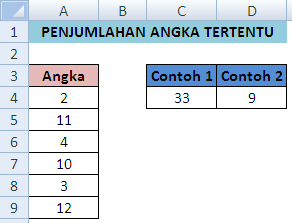
Post a Comment for "Penjumlahan Hanya Pada Angka Tertentu Dalam Excel"